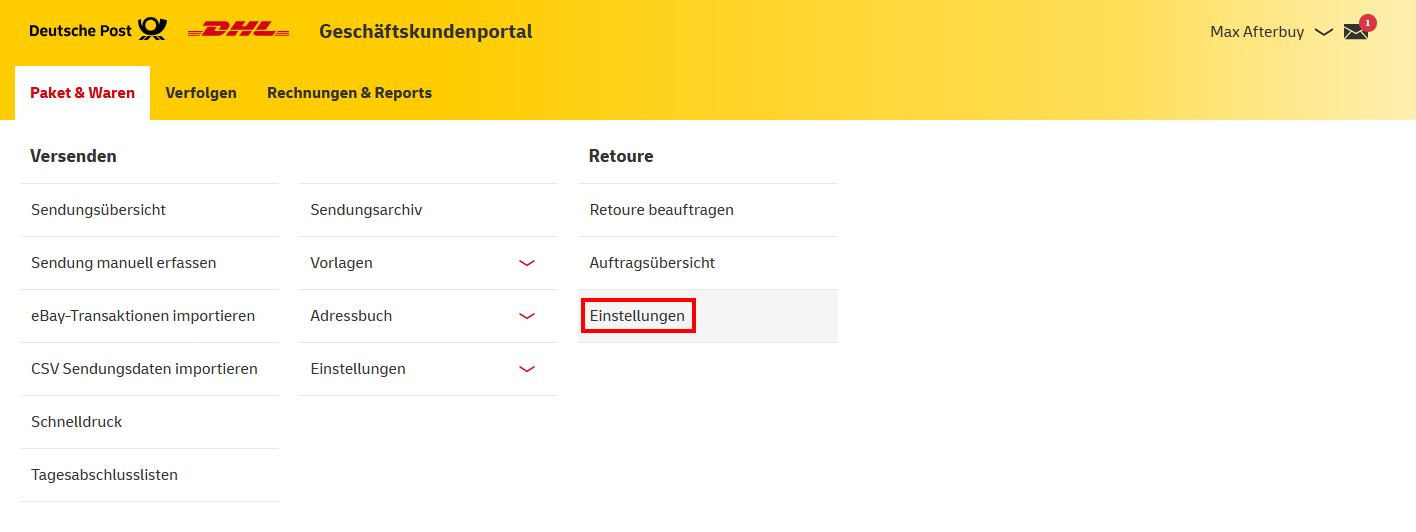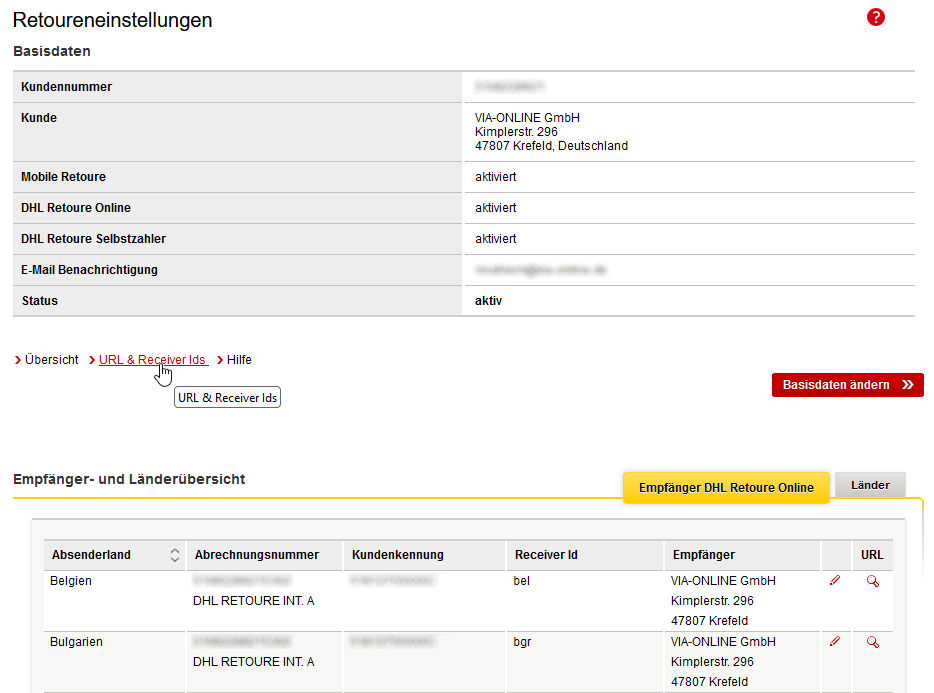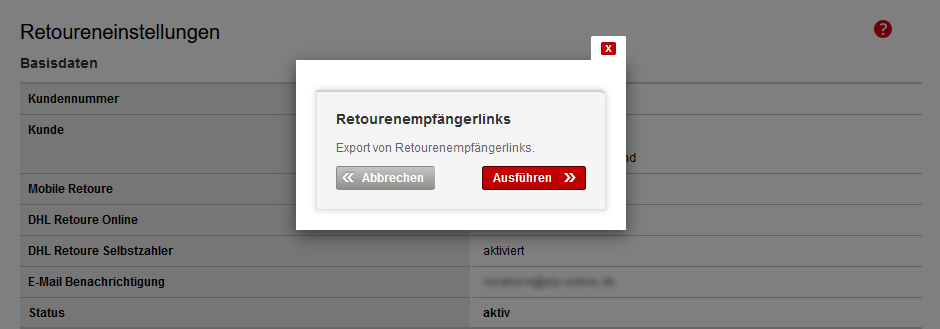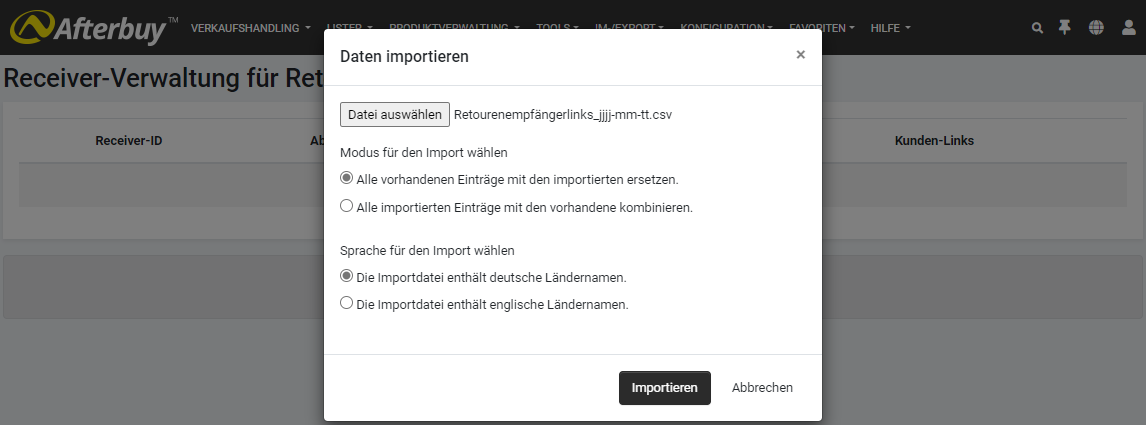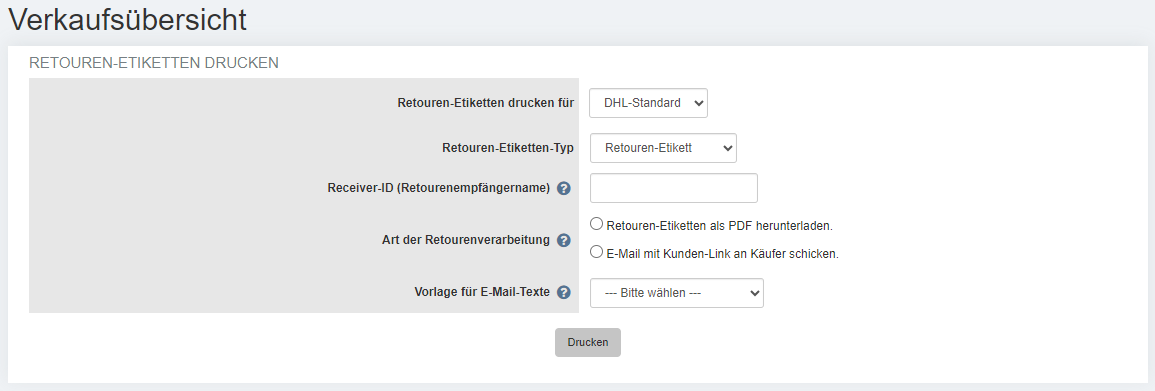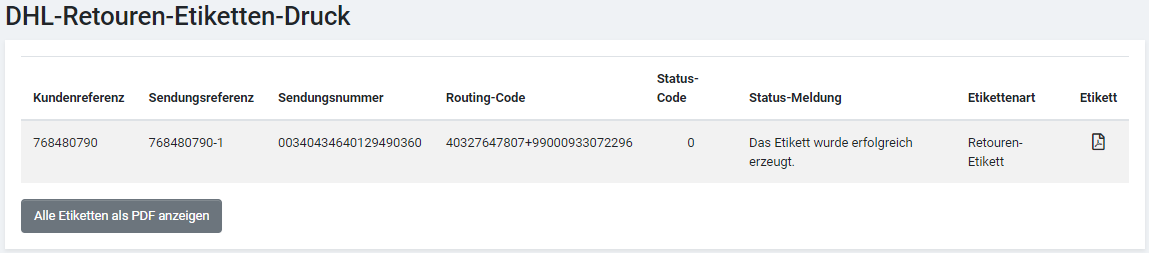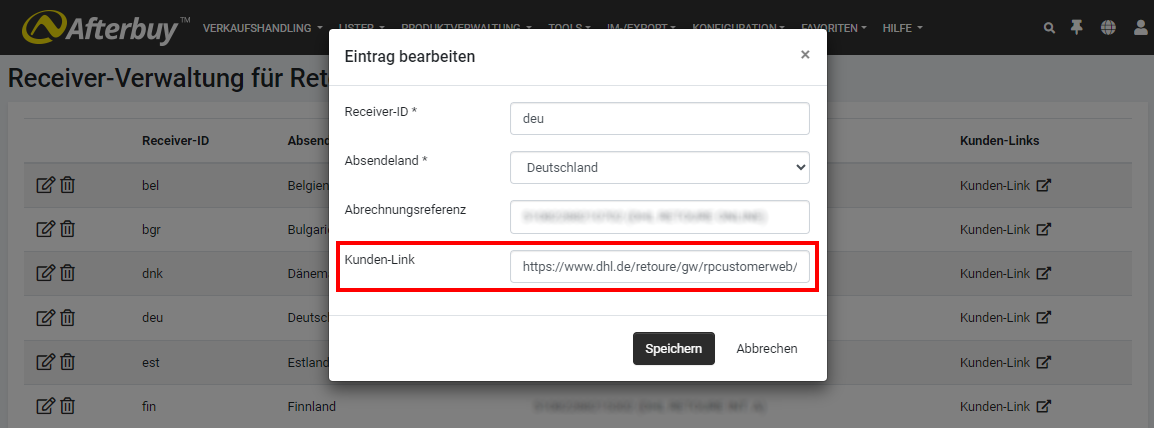FAQ:WiekonfiguriereunddruckeichDHLRetouren
Der Paketscheindienstleister DHL bietet seinen Kunden die Möglichkeit, Retouren-Etiketten dem zu versendenten Paket direkt mit beizulegen. Afterbuy hat diese Funktionalität ebenfalls integriert. In diesem Guide wird Ihnen beschrieben, welche Einstellungen Sie in Afterbuy vornehmen müssen, um die Retouren zusammen mit Ihrer Kaufabwicklung zu verwenden.
Konfiguration[Bearbeiten]
Bevor die Retouren-Funktion in Afterbuy verwendet werden kann, müssen einige Vorbereitungen getroffen werden. Die einzelnen Schritte sind hier im Abschnitt beschrieben.
Empfängerliste einrichten[Bearbeiten]
Zur Verwendung der Retouren-Funktion ist eine Liste so genannter Empfänger erforderlich. Ein Empfänger beschreibt im Grunde den Zusammenhang zwischen einem Empfängerland und der diesem Land zugeordnete Abrechnungsnummer, sowie der Anschrift, an die eine Retoure vom Käufer zurückgeschickt werden kann. Diese Listet wird im Geschäftskundenportal von DHL verwaltet. Zum einen bietet DHL ihren Kunden die Möglichkeit an, alle im Konto konfigurierten Empfängerländer zu exportieren und zum anderen ist in Afterbuy eine Funktion verfügbar, mit der diese Empfängerliste importiert werden kann.
Empfängerliste von DHL herunterladen[Bearbeiten]
Loggen Sie sich zunächst in Ihr DHL-Geschäftskundenkonto ein. Wählen Sie anschließend den Punkt Paket & Waren, Retoure, Einstellungen aus. Sollte dieser Punkt bei Ihnen nicht vorhanden sein, dann kontaktieren Sie bitte DHL und beantragen diese Funktion für Ihr Geschäftskundenkonto.
Hiernach gelangen Sie zu Liste, der bei Ihnen vorkonfigurierten Empfänger, die Sie im unteren Teil dieser Seite finden. Diese Liste gilt es nun zu exportieren.
Hierfür klicken Sie zunächst bitte den Link URL & Receiver Ids, um das Fenster zu öffnen, mit dessen Hilfe Sie die Daten von DHL heruntergeladen können.
Nun klicken Sie die Schaltfläche Ausführen und die Datei im CSV-Format wird in Ihrem Download-Ordner gespeichert. Bitte merken Sie sich den Namen dieser Datei, da dieser im nächsten Schritt für den Import in Afterbuy benötigt wird.
Empfängerliste in Afterbuy importieren[Bearbeiten]
Wechseln Sie bitte zunächst in Ihr Afterbuy-Konto und öffnen Sie dort die Einstellungen. Im Abschnitt DHL finden Sie im rechten Teil des Bereiches DHL-Services den Link zur Verwaltung der Receiver-IDs für Retouren-Etiketten, mit dessen Hilfe Sie zur Empfängerverwaltung der DHL-Retouren gelangen.
Auf der Seite Receiver-Verwaltung für Retourenetiketten finden Sie unten im Footer den Link DHL-Liste importieren, den Sie bitte klicken. Daraufhin öffnet sich der Dialog zum Datenimport. Hier klicken Sie zunächst die Schaltfläche Datei auswählen und wählen die zuvor von DHL heruntergeladene CSV-Datei aus. Diese Datei befindet sich in Ihrem Download-Ordner.
Nehmen Sie eventuell noch weiter Einstellungen vor und klicken abschließend bitte die Schaltfläche Importieren. Wenn keine Fehler auftraten, dann sollten Sie nun in der Übersicht alle Ihre Einträge der Empfängerländer sehen und die Vorbereitungen sind erst einmal abgeschlossen.
Retouren drucken[Bearbeiten]
Retouren können zusammen mit dem Rechnungs- und dem Paketscheindruck erzeugt werden. Das gilt sowohl für das Handling über die Verkaufsübersicht (VKÜ) als auch für die Verarbeitung über Workflows. Außerdem besteht die Möglichkeit, Retouren auch separat zu erstellen. Das ist jedoch nur über die Verkaufsübersicht gegeben. Des Weiteren besteht die Möglichkeit, Retouren entweder als PDF zu erstellen oder alternativ eine E-Mail mit einem Link an den Käufer zu verschicken. Beide Aspekte sind Teile dieses Abschnitts.
Retouren-Etiketten drucken[Bearbeiten]
Zur Vereinfachung wird in diesem Abschnitt auf das reine Erzeugen der Retouren eingegangen. Dennoch sind die hier erläuterten Funktionsweisen sowohl im Rechnung- als auch im Paketscheindruck analog gestaltet und können daher dort genauso angewendet werden. Melden Sie sich zunächst in Ihrem Afterbuy-Konto an und wechseln Sie anschließend zur Verkaufsübersicht. Filtern nun alle Verkäufe, für die Retourenscheine erstellt werden sollen. Klicken Sie Alle auswählen und selektieren dann in der Dropdown-Liste den Punkt DHL-Retouren-Etiketten drucken aus.
Als Nächstes klicken Sie die Schaltfläche . Hiernach gelangen Sie zur Seite mit den Einstellungen für den Retourendruck.
Nun nehmen Sie hier Ihre individuellen Einstellungen für den konkreten Retourendruck vor. Zur Auswahl stehen die Optionen, die unten aufgeschlüsselt sind.
| Name | Beschreibung |
|---|---|
| Retouren-Etiketten drucken für |
Wählen Sie aus dieser Dropdown-Liste die Druckerkonfiguration aus, mit der Sie die Retouren erstellen wollen. Bitte beachten Sie, dass dieses Feature nur für DHL verfügbar ist. Somit können hier auch nur für DHL konfigurierten die Drucker ausgewählt werden. |
| Retouren-Etiketten-Typ |
Wählen Sie hier die Art aus, wie Ihr Retouren-Etikett erstellt werden soll. DHL bietet die Möglichkeit an, Retouren als Paketschein oder als QR-Code zu erzeugen. Außerdem ist die Erstellung beider Arten ebenfalls gestattet. |
| Receiver-ID (Retourenempfängername) |
Hier können Sie optional die Receiver-ID angeben, die für alle in der VKÜ ausgewählten Verkäufe verwendet werden soll. Wenn hier keine Angabe vorgenommen wird (empfohlen), dann wird das Zielland der Retoure aus dem jeweiligen Verkauf bestimmt. Wie bereits an anderer Stelle erwähnt, handelt es sich bei der Receiver-ID um den ISO-A3-Ländercode des Ziellandes. Mit der Angabe einer abweichenden Receiver-ID werden die automatisch aus dem Verkauf entnommenen Daten überschrieben, was unter Umständen zu ungewollten Verhalten führen kann |
| Art der Retourenverarbeitung |
Wählen Sie hier aus, ob Sie ein PDF erstellen wollen, dass Sie dem Paket beilegen, oder ob Sie dem Käufer lieber eine E-Mail mit einem Link schicken möchten, mit dessen Hilfe der Empfänger selbst einen Retourenschein ausdrucken kann. Wenn Sie hier keine Wahl treffen, dann wird standardmäßig ein PDF erzeugt. |
| Vorlage für E-Mail-Texte |
Hier können Sie die Vorlage für die E-Mail auswählen, die an den Käufer geschickt werden soll. Voraussetzungen für die Verwendung dieser Funktion sind eine gültige E-Mail-Vorlage sowie eine im Verkauf hinterlegte gültige E-Mail-Adresse des Käufers. |
Schließlich klicken Sie die Schaltfläche Drucken, um den Druck der Retouren zu beauftragen. Anschließend werden Sie zur Seite mit den Druckergebnissen weitergeleitet. Zudem wird im Falle eines PDF-Drucks ein zusätzlicher Browser-Tab geöffnet, in dem das PDF mit der Retoure angezeigt wird.
Nach der Druckausführung prüfen Sie bitte auf der Seite DHL-Retouren-Etiketten-Druck, ob eventuell Fehler aufgetreten sind. Versuchen Sie zunächst die Ursachen der Fehler herauszufinden und zu beheben. Führen Sie anschließend den Druck dann erneut. Sollten Sie danach immer noch Schwierigkeiten mit dem Retourendruck haben, wenden Sie sich bitte vertrauensvoll an den Afterbuy-Support.
Retouren-Mails verschicken[Bearbeiten]
Wie bereits an andere Stelle erwähnt, können auch E-Mails mit einem Link zum DHL-Portal an Käufer verschickt werden. Hierbei gilt es jedoch ein paar Vorbedingungen zu beachten, diese sind:
- Der Retouren-Link für den Empfänger eines Verkaufs muss einer Receiver-ID (in der Regel der ISO-A3-Code des Ziellandes) zugeordnet sein.
- In Afterbuy muss eine E-Mail-Vorlage vorhanden sein, die mindestens die Variable <-BuyerReturnLabelUrl-> enthält.
- Dem Käufer muss im Verkauf eine E-Mail-Adresse zugeordnet sein.
Link für Käufer-Mail prüfen[Bearbeiten]
Wie oben angesprochen muss einer Receiver-ID ein Link zum DHL-Portal zugeordnet sein. Wenn Sie wie im Abschnitt Empfängerliste einrichten beschrieben vorgegangen sind, dann sollten die Links zu den einzelnen Receiver-IDs bereits in Afterbuy vorhanden sein. Sie können das leicht prüfen, in dem Sie zur Verwaltung der Receiver-ID wechseln (Einstellungen, Abschnitt DHL, Link Verwaltung der Receiver-IDs für Retourenetiketten klicken) und die einzelnen Einträge zum Bearbeiten öffnen. Steht im Feld Kunden-Link einen URL, dann kann davon ausgegangen werden, dass der Käufer-Link vorhanden ist.
Alternativ ist es auch möglich, in der Liste auf den Link in der Spalte Kunden-Links zu klicken. Öffnet sich ein neues Browser-Tab mit einem DHL-Formular, dann kann ebenfalls davon ausgegangen werden, dass die Käufer-Links korrekt konfiguriert sind. Importieren Sie im Zweifel die Empfängerdaten von DHL, oder falls Sie Änderungen bei DHL vorgenommen haben, einfach neu. Die Vorgehensweise ist im Abschnitt Empfängerliste einrichten beschrieben.